电脑一键还原精灵怎么操作 深度一键还原精灵电脑重装系统教程
电脑一键还原精灵是一款非常实用的软件,它可以帮助我们在电脑出现问题时迅速恢复系统到最初的状态,无论是病毒感染、系统崩溃还是其他各种原因导致的故障,只需轻松几步操作,我们就能轻松将电脑重装系统,让电脑恢复到出厂设置状态。深度一键还原精灵更是在此基础上进行了优化和升级,提供了更多功能和更简单的操作界面,让我们在使用过程中更加方便快捷。接下来让我们一起来了解一下电脑一键还原精灵的操作方法和深度一键还原精灵的特点吧!
方法如下:
1. 首先到官网下载一键还原精灵至电脑当中,随后上网下载一个可使用的ghost系统镜像包至电脑当中。并依次将它们放入至u盘当中。接着重启电脑,通过一键u盘启动的操作进入到pe系统当中,在pe系统中打开一键还原精灵,如下图所示:
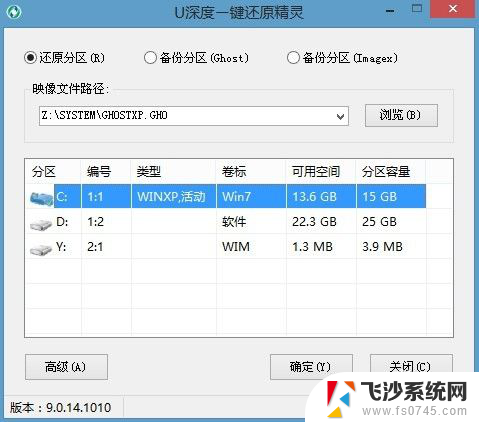
2.在图中,我们会看到之平常在系统中所看到的界面不同。同时在我们打开软件的数秒钟后,一键还原精灵会自动找到所存在u盘中的ghost系统镜像包,并提取出所需要的文件。然后我们在下方的磁盘分区列表中选择一个做为重装系统所需要的可用磁盘分区,一切选择完成后,点击确定(Y)键即可:
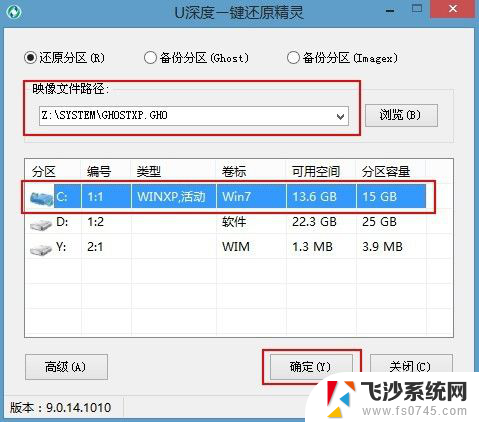
3.此时,会出现新的确认提示窗口,确认信息无误的情况下点击“确定(Y)”键即可开始进行重装系统的操作

4. 在重装系统过程中,不需要我们在进行多余的操作。此时所见到的画面是一键还原精灵所提取的文件释放到所选好的磁盘分区的过程:
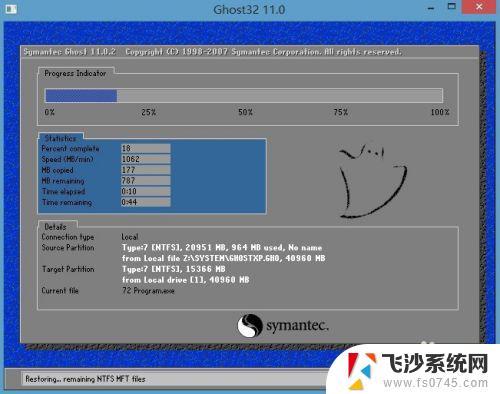
5. 释放完成后,会弹出还原成功的提示窗口,此时点击“是(Y)”重启电脑即可:
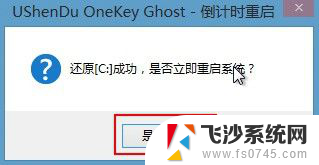
6.最后电脑会自动执行重装系统的余下所有操作,直到电脑进入到系统桌面之后即可完成电脑重装系统的所有过程。

以上就是电脑一键还原精灵的操作步骤,请有相同问题的用户参考本文中的步骤进行修复,希望对大家有所帮助。
电脑一键还原精灵怎么操作 深度一键还原精灵电脑重装系统教程相关教程
-
 win10家庭版一键 重装 win10家庭版64位系统一键重装教程
win10家庭版一键 重装 win10家庭版64位系统一键重装教程2023-09-12
-
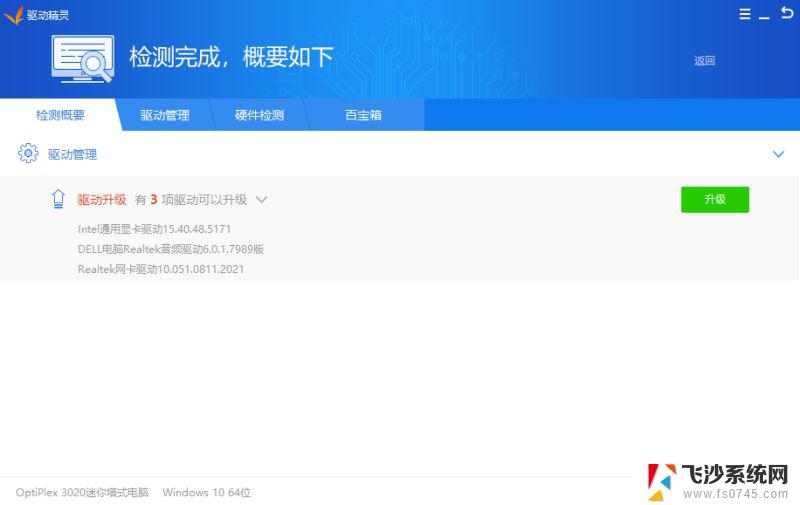
-
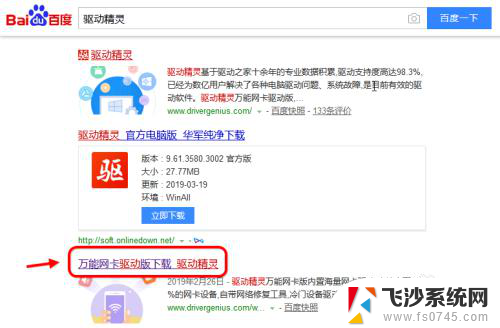 装的电脑没有网卡驱动可以上网吗 驱动精灵万能网卡版安装教程
装的电脑没有网卡驱动可以上网吗 驱动精灵万能网卡版安装教程2024-03-28
-
 联想笔记本怎么一键恢复系统 联想一键恢复功能恢复出厂原装系统流程
联想笔记本怎么一键恢复系统 联想一键恢复功能恢复出厂原装系统流程2024-03-19
- 系统做好后鼠标键盘动不了 电脑重装系统后鼠标键盘失灵怎么办
- 在线系统win7 Win7系统在线一键重装详细教程
- w10还原系统 Win10怎么重新安装系统
- 360重装系统怎么装win7 360一键重装系统win7 64位系统详细教程
- 没有网络的电脑怎么安装网卡驱动 如何使用驱动精灵万能网卡版安装网卡驱动
- 联想笔记本一键恢复出厂系统 联想一键恢复功能恢复原装系统步骤
- 联想笔记本新装的固态硬盘识别不到 联想电脑安装原版Win10无法识别固态硬盘解决方法
- 希沃一体机装win10 希沃一体机安装win10系统的详细方法
- 通过镜像重装win10系统 使用ISO镜像文件重装win10系统步骤
- 苹果14无法下载应用 苹果手机不能安装应用程序怎么办
- 有的应用安装不了怎么办 电脑为什么无法安装软件
- 电脑显示和主机怎么安装 电脑主机显示器组装教程
系统安装教程推荐
- 1 win10可以装xp win10系统如何安装xp系统
- 2 怎么安装驱动连接打印机 电脑如何连接打印机
- 3 win11笔记本能够回退到win10吗 win11安装后如何退回win10
- 4 惠普打印机如何安装到电脑上 惠普打印机连接电脑步骤
- 5 怎么在虚拟机里面安装win10系统 虚拟机安装win10系统详细指南
- 6 win7系统怎么用u盘安装 U盘安装Win7系统步骤
- 7 win11怎么增加ie浏览器 IE浏览器安装步骤详解
- 8 安装win11后系统反应慢 Windows11运行速度慢的原因和解决方法
- 9 win11设置安装磁盘 Windows11系统新装硬盘格式化步骤
- 10 win11安装软件弹出应用商店 Win11电脑提示在商店中搜索